CentOS搭建FTP文件服务的步骤
基于 CentOS 搭建 FTP 文件服务,供大家参考,具体内容如下
系统要求:CentOS 7.2 64 位操作系统
一.安装VSFTPD
(vsftpd 是在 Linux 上被广泛使用的 FTP 服务器,根据其[官网介绍][https://security.appspot.com/vsftpd.html],它可能是 UNIX-like 系统下最安全和快速的 FTP 服务器软件。)
yum install vsftpd -y
启动 VSFTPD(安装完成后,启动 FTP 服务)
service vsftpd start
启动后,可以看到系统已经[监听了 21 端口]:FTP 协议默认使用 21 端口作为服务端口
netstat -nltp | grep 21
此时,访问 ftp://<您的 CVM IP 地址> 可浏览机器上的 /var/ftp 目录了。
二.配置FTP 权限
目前 FTP 服务登陆允许匿名登陆,也无法区分用户访问,我们需要配置 FTP 访问权限
vsftpd 的配置目录为 /etc/vsftpd,包含下列的配置文件:
vsftpd.conf 为主要配置文件 ftpusers 配置禁止访问 FTP 服务器的用户列表 user_list 配置用户访问控制
阅读上述配置以了解更多信息。如果您准备好了,点击下一步开始修改配置来设置权限。
阻止匿名访问和切换根目录(匿名访问和切换根目录都会给服务器带来[安全风险],我们把这两个功能关闭)编辑/etc/vsftpd/vsftpd.conf
# 禁用匿名用户 anonymous_enable=NO # 禁止切换根目录 匿名访问让所有人都可以上传文件到服务器上而无需鉴权,而允许切换根目录则可能产生越权访问问题。 chroot_local_user=YES
重新启动 FTP 服务:
service vsftpd restart
三.创建 FTP 用户
#创建一个用户 ftpuser useradd ftpuser #为用户 ftpuser 设置密码 echo "Password" | passwd ftpuser --stdin
限制该用户仅能通过 FTP 访问:限制用户 ftpuser 只能通过 FTP 访问服务器,而不能直接登录服务器
usermod -s /sbin/nologin ftpuser
为用户分配主目录
为用户 ftpuser 创建[主目录]并约定:
/data/ftp 为主目录, 该目录不可上传文件
/data/ftp/pub 文件只能上传到该目录下
mkdir -p /data/ftp/pub
创建登录欢迎文件:
echo "Welcome to use FTP service." > /data/ftp/welcome.txt
设置访问权限:
chmod a-w /data/ftp && chmod 777 -R /data/ftp/pub
设置为用户的主目录:
usermod -d /data/ftp ftpuser
四.准备域名和证书(云主机)
,将域名解析到实验云主机上,域名设置解析后需要过一段时间才会生效,通过 ping 命令检查域名是否生效 :如果 ping 命令返回的信息中含有你设置的解析的 IP 地址,说明解析成功。
ping jikexianfeng.xyz
五.访问 FTP 服务
通过 Windows 资源管理器访问:Windows 用户可以复制下面的[链接]到资源管理器的地址栏访问:
ftp://ftpuser:xoAEUG5c@118.89.65.22
通过 FTP 客户端工具访问:
FTP 客户端工具众多,下面推荐两个常用的:
WinSCP - Windows 下的 FTP 和 SFTP 连接客户端
FileZilla - 跨平台的 FTP 客户端,支持 Windows 和 Mac
下载和安装 FTP 客户端后,使用下面的凭据进行连接即可:
主机ip:您的主机ip
用户:ftpuser
密码:xoAEUG5c
以上就是本文的全部内容,希望对大家的学习有所帮助,也希望大家多多支持。
相关文章:
1. 最新window server 2012搭建FTP服务的详细步骤2. vsftpd的530 Login incorrect错误解决方法 vsftpd登录错误3. Windows Server 2008 R2 ent下FTP服务搭建教程4. Windows Server 2008 R2 IIS7.5配置FTP图文教程5. 云服务器Windows Server2012配置FTP服务器详细图文教程6. Win7中开启系统自带FTP服务器的方法7. vsftp建立虚拟用户不同目录分配不同权限操作步骤详解8. 阿里云云服务器Linux系统FTP服务器搭建设置教程9. windows10本地搭建FTP服务器图文教程10. Linux ftp 命令行中下载文件get与上传文件put的命令应用详解
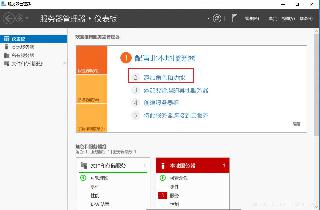
 网公网安备
网公网安备